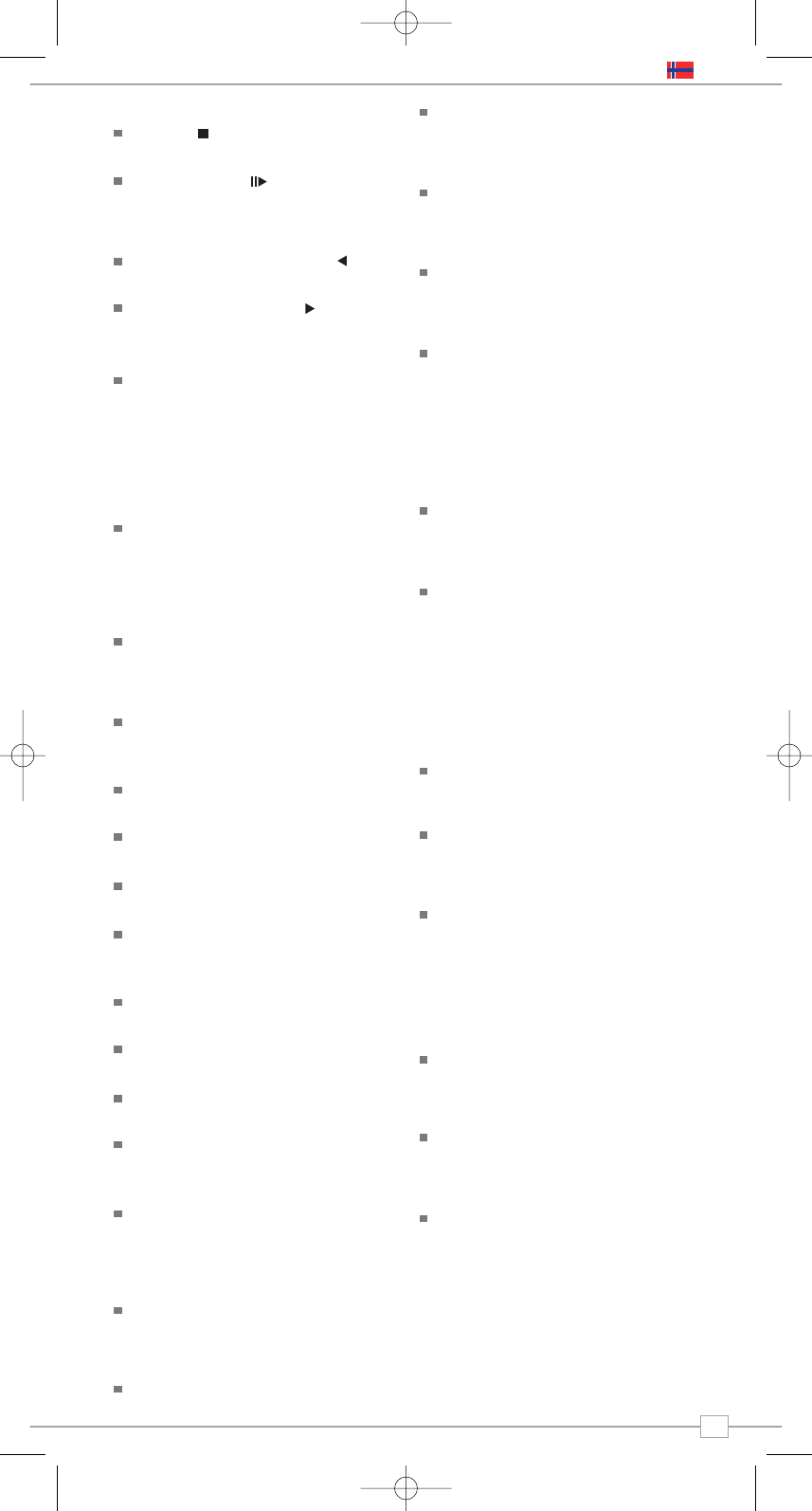Kontrollere avspilling
Bruk STOP knappen på din Mondo Wi-Fi
fjernkontroll for å stoppe avspillingen.
Bruk
PLAY/PAUSE knappen på
fjernkontrollen for å starte en avspilling, pause
en avspilling eller starte en avspilling igjen etter
pause.
Bruk
SKIP TO PREVIOUS TRACK for å
starte avspilling av den forrige lydfilen i køen.
Bruk
SKIP TO NEXT TRACK for å starte
avspilling av den neste lydfilen i køen.
Bla gjennom en liste med filer
Trykk på BROWSE knappen og navnet på
filen som spilles nå vises i displayet. Bruk
< og > knappene for å se navnene på filene
som ligger i listen. For å hoppe fremover i
listen og starte avspilling av et annet spor, bla
til du markerer sporet og velg det ved å trykke
på
SELECT. Avspilling av dette sporet starter.
Fjerne filer fra en liste
Trykk på BROWSE knappen og navnet på
filen som spilles vises i displayet. Bruk < eller >
knappen til du markerer filen du vil fjerne fra
listen. Trykk og hold
STOP knappen på
fjernkontrollen i 2 sekunder. Mondo spør
’Delete Track?’.
Bruk < eller > for å markere enten ’Yes’ eller
’No’. Trykk på
SELECT for å foreta ditt
valg.’Removed from queue’ vil stå i displayet
dersom du velger å slette sporet fra listen.
For å fjerne hele innholdet i en liste, velg
’Clear Queue’ fra Media Player hovedmenyen.
Spille av lydfiler i tilfeldig rekkefølge
Velg og legg til individuelle lydfiler til listen
som beskrevet tidligere.
Gå tilbake til toppen av Media Player
hovedmenyen og velg ’Playback Mode’.
Bruk
< eller > knappen og velg ’shuffle’. Trykk
Select.
Bekreft at du ønsker ’shuffle’ modus ved å
velge ’yes’ og trykke på
SELECT.
Gjenta lydfiler i en liste
Velg og legg til individuelle lydfiler til listen
som beskrevet tidligere.
Gå tilbake til toppen av Media Player
hovedmenyen og velg ’Playback Mode’.
Bruk
< eller > knappen og velg ’repeat’.
Bekreft ved å trykke på
SELECT.
Bekreft at du ønsker ’repeat’ modus ved å
velge ’yes’ og trykke på
SELECT.
Windows PC UPnp oppsett
Hvis din PC kjører med Microsoft Windows
XP eller Vista, kan du bruke Windows Media
Player 11 (WMP 11) til å fungere som din
UPnP (Universal Plug and Play) media server
1.0.
WMP 11 kan du laste ned fra Microsofts
nettsted og den installeres ved å følge
rettledningen og installasjonsguiden som følger
med.
Når WMP 11 er installert vil programmet
lage et bibliotek med alle filene som er
tilgjengelige på din PC. For å legge til nye
filer, velger du File > Add to Library…>Advance
Options, klikk ’add’, velg filene du ønsker å legge
til og klikk ’OK’.
Nå må du koble Mondo Wi-Fi til Windows
Media Player 11 og konfigurer slik at du får
tilgang til filene dine. Dette gjør du på følgende
måte:
Trykk
BACK til du kommer til toppen på
Mondos meny og trykk < eller > knappen til du
ser ’Media Player’ i displayet. Velg denne ved å
trykke på
SELECT.
Nå bruker du < eller > knappen til du får
’UPNP Servers’ i displayet. Velg dette ved å
trykke på
SELECT. Mondo søker nå etter alle
tilgjengelige UPnP servere. Merk: Det kan ta
noen sekunder å fullføre dette søket. I
mellomtiden vil Mondo si ’Empty’ i displayet.
Dersom Mondo ikke finner noen UPnP servere,
vil det fortsatt stå ’Empty’ i displayet når søket
er over.
Dersom ’No PC found’ står i displayet, må du
klikke på ’library’ fanen i WMP og velge ’media
sharing’. Velg ’share my media’ / ’del mine filer’
der og klikk OK.
Nå kan du søke etter UPnP servere på
Mondo igjen. Mondo Wi-Fi blir nå listet opp
som ’unknown device’ / ’ukjent enhet’ i
fildelingsvinduet i WMP. Klikk ’allow’ / ’tillat’
knappen og så OK. Mondo Wi-Fi burde nå få
tilgang til ditt Windows Media Player bibliotek.
Vennligst merk at kun VMA filer i WMP er
tilgjengelige ved bruk av UPnP.
Spille musikk med UPnP
Når UPnP serveren er konfigurert til å dele
media filer med Mondo Wi-Fi, kan du begynne å
spille musikk:
Trykk på
BACK knappen helt til ’Stations’ står
i displayet. Bruk < eller > knappen helt til
’Media Player’ står i displayet og trykk deretter
på
SELECT for å velge.
Bla med < eller > knappen og marker ’UPnP
servers’ og trykk på
SELECT for å velge.
Mondo søker nå etter alle tilgjengelige UPnP
servere. Merk: Det kan ta noen sekunder å
fullføre dette søket. I mellomtiden vil Mondo si
’Empty’ i displayet. Dersom Mondo ikke finner
noen UPnP servere, vil det fortsatt stå ’Empty’ i
displayet når søket er over.
After a successful scan, select your UPnP
server using the
<>keys (if there is more
than one UPnP server), and then pressing the
SELECT button.
Etter et vellykket søk, velg din UPnP server
(hvis det står flere der) ved å bla med < eller >
knappen og markere denne og trykke på
SELECT for å velge.
Mondo lister nå opp de tilgjengelige media
kategoriene fra UPnP serveren. Eksempelvis
”Musikk”, ”Spillelister” etc. Bruk
< eller >
knappen for å velge en kategori du vil bla deg
gjennom. Velg kategorien ved å trykke på
SELECT. Bla med < eller > for å markere en
underkategori og trykk på
SELECT for å velge.
Bruk < eller > knappen for å velge
mediafilen/ene du ønsker å spille, trykk så på
SELECT for å velge. I displayet vil det stå ’Add
to Cue’. Trykk på SELECT igjen og Mondo
legger sporene til i køen og begynner å spille
dem automatisk.
11
Norsk